このガイドでは、Chrome ウェブストアでユーザーのフィードバックを管理する方法について説明します。レビューへの返信、評価の確認、ユーザー サポートの提供の方法を学びます。組み込みのツールを使用する場合でも、専用のサポートサイトを設定する場合でも、ユーザー エンゲージメントを改善し、フィードバックを効率的に処理するための手順を示します。
ユーザーのレビューに返信する
ユーザーは評価やレビューを参考に拡張機能を試すかどうかを決めることができます。好ましい印象を残すだけでなく、Chrome ウェブストアでのランキングを上げることにもつながります。
ユーザーは、ストア アイテムの概要の下にある [レビュー] セクションにコメントを残すことができます。クチコミへの返信も 投稿できます各ユーザーが拡張機能を評価できるのは 1 回のみですが、評価やレビューはいつでも更新できます。返信はいつでも編集して、ユーザーに最新情報を提供できます。
![ストアの掲載情報の [ユーザー レビュー] セクション](https://developer.chrome.google.cn/static/docs/webstore/support-users/image/user-review-section-the-b8a865cedb44b.png?authuser=0000&hl=ja)
ユーザーの懸念事項に速やかに対応することで、ユーザーのクチコミが改善する可能性が高くなります。ユーザーがレビューを投稿または既存のレビューを更新したときにメール通知を受け取るには、デベロッパー ダッシュボードのアカウント設定でアイテムレビューを有効にします。
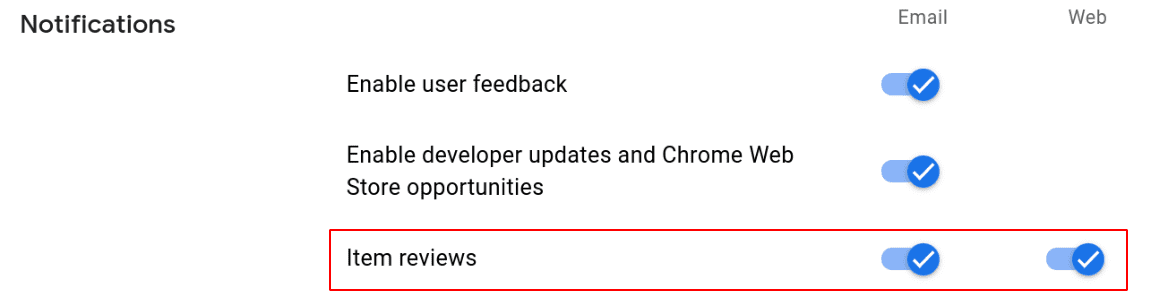
[評価] タブ
デベロッパー ダッシュボードの [評価] タブには、一定期間におけるレビューと評価の合計数など、拡張機能の評価の概要が表示されます。
![ダッシュボードの [評価] タブ](https://developer.chrome.google.cn/static/docs/webstore/support-users/image/dashboard-ratings-tab-a6f4ccd02e0c5.png?authuser=0000&hl=ja)
ユーザーにサポートを提供
最適なユーザー エクスペリエンスを実現し、優れた拡張機能を作成するには、バグレポートと機能リクエストを収集、評価し、フォローアップすることが重要です。ユーザーは、ストア アイテムの [プライバシー] セクションにある [サポート] セクションまで下にスクロールし、サポートを求めることができます。ユーザーからのフィードバックには、次の 2 つの方法で対応できます。
- 組み込みのサポートハブを使用する
- 専用のサポートサイトにユーザーを誘導する。
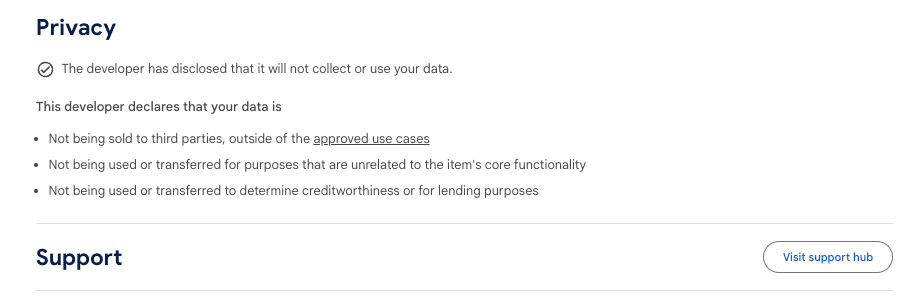
サポートハブ
Chrome ウェブストアは、ユーザーが質問、提案、問題を投稿することができるサポートハブを提供します。サポートハブを使用するには、まず [アカウント] 管理ページに移動し、[アイテム サポート] セクションで [公開設定] をオンにして、サポートハブを有効にする必要があります。
![[アイテム サポート] セクションでの表示設定の切り替え](https://developer.chrome.google.cn/static/docs/webstore/support-users/image/visibility-toggle-under-i-dd16f23640bd.png?authuser=0000&hl=ja)
デベロッパー ダッシュボードの [User Support] タブでは、ユーザー フィードバックを表示、返信、管理できます。[タイプ] プルダウンを使用して、ユーザー入力を機能リクエスト、バグレポート、または質問でフィルタします。各リクエストにステータスを割り当てることができ、各お問い合わせに返信することもできます。各チケットには拡張機能のバージョン、ブラウザの種類、オペレーティング システムが含まれているため、バグをより効率的に再現できます。
![デベロッパー ダッシュボード項目の [User Support] タブ](https://developer.chrome.google.cn/static/docs/webstore/support-users/image/user-support-tab-the-dev-49c494023621b.png?authuser=0000&hl=ja)
専用のサポートサイトを使用する
ユーザー向けに専用のサポートサイトを設定すると、デフォルトのフォーラムではなく、専用のサポートサイトにサポートリンクが表示されます。このサイトには、次のような好きなものを使用できます。
- Google グループや同様のサービスを使用するヘルプグループ。
- ユーザーがフィードバックやサポート チケットを送信できるフォーム処理サイト。
- プロダクトのロードマップやその他の詳細が記載された公開情報サイト。
サイトを設定したら、デベロッパー コンソールの [ストアの掲載情報] タブに移動して、[サポート URL] フィールドにリンクを追加します。サポートリンクは、専用のサイトに移動します。
![[ストアの掲載情報のサポート URL] フィールド](https://developer.chrome.google.cn/static/docs/webstore/support-users/image/store-listing-support-url-a305ad686764a.png?authuser=0000&hl=ja)

